WhatsApp este una dintre cele mai populare aplicații mobile de mesagerie utilizate în întreaga lume. Este un serviciu complet gratuit care vă permite să vă conectați cu oricine altcineva în setări individuale sau de grup.
Când WhatsApp are o versiune actualizată, indică unele erori sau probleme care au fost rezolvate. Dar ce ar trebui să facem când WhatsApp nu este actualizat? În această postare, vă voi arăta mai multe metode de a o repara. Acum, să trecem mai departe.

- Partea 1. Motivul pentru care WhatsApp nu se actualizează
- Partea 2. Metoda de a remedia WhatsApp, nu de a actualiza în iPhone
- 2.1. Forțați să reporniți iPhone
- 2.2. Dezinstalează și reinstalează WhatsApp
- 2.3. Asigurați-vă că spațiul de stocare pentru iPhone este suficient
- 2.4. Verificați conexiunea la rețea
- Partea 3. Remediați WhatsApp, nu Actualizați pe Android
- 3.1. Dezinstalează și reinstalează WhatsApp pe telefonul tău
- 3.2. Eliminați și adăugați din nou Contul Google
- 3.3. Schimbați conexiunea la rețea la numai Wi-Fi
- 3.4. Ștergeți memoria cache și datele din magazinul Google Play
- Sfaturi bonus: cu un singur clic pentru a face backup pentru datele WhatsApp
Partea 1. Motivul pentru care WhatsApp nu se actualizează
Ca orice alt software, WhatsApp nu actualizează Android sau iPhone poate fi pentru mai multe probleme comune:
- Coduri conflictuale: dacă aveți mai multe conturi Google asociate dispozitivului dvs., puteți întâlni un cod de eroare care face ca conturile dvs. să se încurce. Poate deruta aplicația atunci când încearcă să se actualizeze.
- Spațiu insuficient: este posibil să nu existe suficient spațiu liber pe dispozitiv, ceea ce înseamnă că nu aveți loc pentru o actualizare WhatsApp.
- Compilare incompatibilă: dacă dispozitivul dvs. este vechi sau sistemul de operare este învechit, actualizarea WhatsApp nu va funcționa.
- Restricții de țară: nu toate țările permit WhatsApp să funcționeze. Ar putea fi din cauza legilor privind confidențialitatea sau a stilului de guvernare.
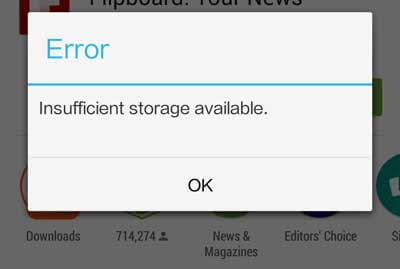
Partea 2: Metoda de a remedia WhatsApp, nu de a actualiza în iPhone
Dispozitivele Apple sunt destul de simple în a vă face WhatsApp să funcționeze din nou. Atâta timp cât aveți energie la dispozitivul dvs., puteți efectua oricare dintre aceste reparații. În acest fel, puteți remediați problema WhatsApp care nu se actualizează pe iPhone.
01 Forțați să reporniți iPhone
Este cea mai comună și esențială soluție pentru orice fel de probleme pe care le puteți avea cu dispozitivul iOS. Deci, dacă WhatsApp nu se poate actualiza, încercați mai întâi să forțați să reporniți iPhone-ul. Acesta variază în funcție de modelul de iPhone pe care îl aveți:
-
iPhone X/XS/XR/11/12/13
- Apăsați și eliberați rapid butonul Mărire și reducere a volumului.
- Apăsați și mențineți apăsat butonul Pornire sau lateral până când apare sigla Apple.
-
iPhone 7/7+
-
iPhone 6 sau o versiune anterioară
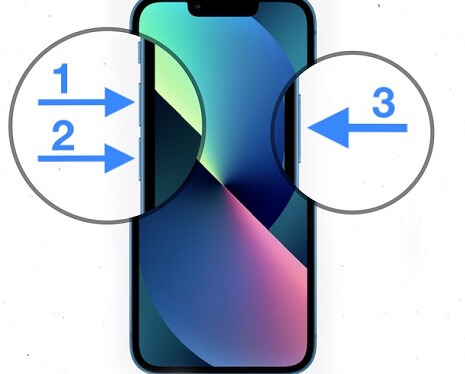
Apăsați și mențineți apăsate butoanele Volum Jos + Pornire până când apare sigla Apple.
Apăsați și mențineți apăsate butoanele Pornire + Acasă timp de câteva secunde, eliberându-le când apare sigla Apple.
02 Dezinstalează și reinstalează WhatsApp
„Dezinstalați și reinstalați WhatsApp” este a doua cea mai comună metodă de a remedia WhatsApp care nu se actualizează pe iPhone. Este posibil ca aplicația în sine să aibă o eroare internă sau să nu poată comunica ca de obicei cu restul dispozitivului iOS.
- Apăsați lung pe pictograma WhatsApp de pe ecranul de pornire până când începe să se mișoare.
- Atingeți opțiunea Ștergeți care apare pentru a dezinstala aplicația.
- Descărcați și reinstalați WhatsApp din Apple Store.
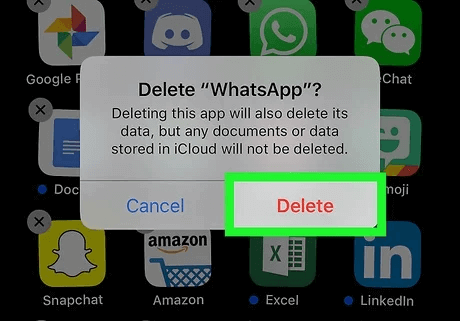
03 Asigurați-vă că spațiul de stocare pentru iPhone este suficient
Între toate mediile pe care le luăm și numărul de aplicații de pe telefoanele noastre, are sens doar că ocazional vom rămâne fără spațiu. Dacă nu ți-ai luat timp să faci o copie de rezervă a iPhone-ului, fă-o înainte de a șterge ceva de pe dispozitiv pentru a elibera spațiu.
- Navigați la Setări și selectați General.
- Atingeți Stocare iPhone pentru a verifica dacă aveți suficient spațiu.
- Ștergeți orice jocuri/aplicații/media pentru a elibera spațiu de stocare înainte de a încerca din nou o actualizare WhatsApp.
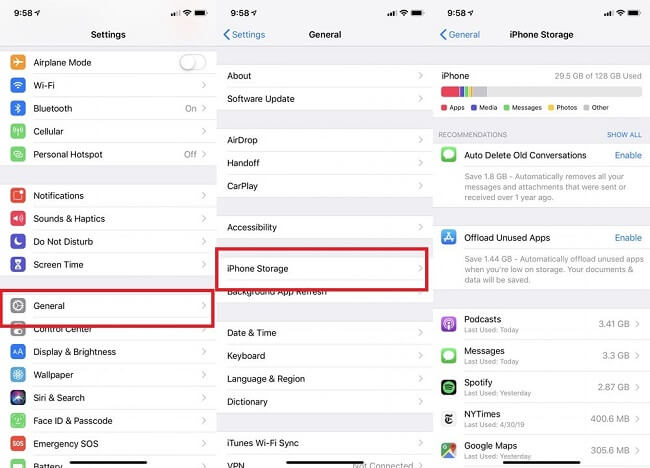
Transferarea fotografiilor și videoclipurilor pe computer sau backup în cloud este o idee bună.
04 Verificați conexiunea la rețea
Este posibil să fi întâlnit o zonă moartă în timp ce actualizați dispozitivul sau Wi-Fi-ul la care erați conectat s-ar putea opri brusc. În orice caz, ar trebui să verificați conexiunea la rețea pentru a vă asigura că actualizarea WhatsApp nu este întreruptă.
Deschideți Setări > General > Resetare. Apoi atingeți Resetați setările de rețea.
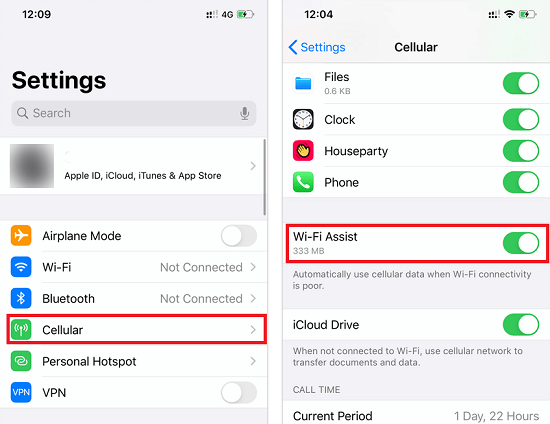
Notă
Această operațiune vă va da drumul la orice rețea. Asigurați-vă că notați parola pe care va trebui să o reconectați.
Partea 3: Remediați WhatsApp, nu Actualizați pe Android
Multe dintre aceleași remedieri pentru WhatsApp care nu se actualizează pe Android sunt similare cu utilizarea unui iPhone. Ele necesită doar câteva modificări ale pașilor individuali.
01 Uninstall and Reinstall WhatsApp on Your Phone
Este, de asemenea, cel mai obișnuit mod de a remedia WhatsApp și nu actualizarea pe dispozitivele Android. Desigur, ca orice altă aplicație software, pot apărea erori necunoscute.
- Navigați la Setări, apoi selectați Aplicații și notificări sau Manager de aplicații.
- Alegeți WhatsApp din listă și atingeți Dezinstalați.
- Accesați Magazinul Google Play și descărcați și reinstalați WhatsApp pe dispozitiv.
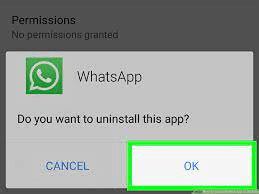
02 Eliminați și adăugați din nou Contul Google
După cum am menționat inițial, faptul că aveți prea multe conturi Google sau care sunt în conflict poate cauza blocarea actualizării WhatsApp. Modul simplu de a remedia acest lucru este de a simplifica contul pe care îl utilizați.
- Accesați Setări și selectați Conturi sau Conturi și backup.
- Atingeți și selectați Contul Google. Apoi atingeți Eliminați contul și confirmați.
- Adăugați din nou contul dvs. Google revenind la Setări și selectând opțiunea Conturi.
- Atingeți Adăugați un cont, apoi conectați-vă la Google.
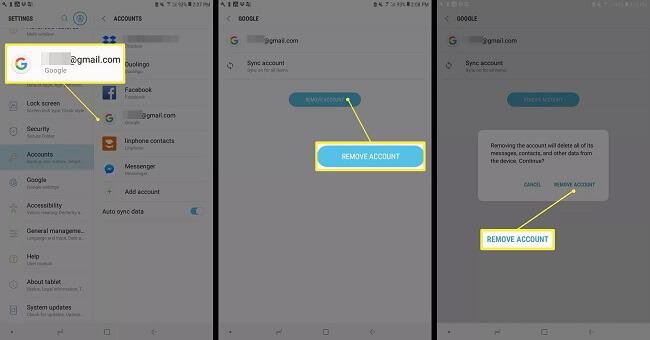
03 Schimbați conexiunea la rețea la numai Wi-Fi
Uneori este posibil să nu aveți o conexiune celulară solidă sau să nu aveți o lățime de bandă suficientă pentru a descărca actualizarea WhatsApp, ceea ce provoacă blocarea acesteia. Asigurați-vă că vă aflați în raza de acțiune a unei conexiuni Wi-Fi puternice, apoi urmați acești pași:
- Deschideți panoul de notificări și atingeți pictograma Date mobile pentru a-l dezactiva.
- Atingeți pictograma Wi-Fi pentru a o activa. Apoi conectați-vă la rețeaua Wi-Fi dorită.
04 Ștergeți memoria cache și datele din magazinul Google Play
Dacă aveți prea multe date vechi în memoria pe termen scurt a dispozitivului dvs. (cunoscută și sub numele de cache) referitoare la Magazinul Play, este posibil să fie necesar să ștergeți aceste informații, astfel încât actualizarea WhatsApp să poată funcționa corect.
- Accesați Setări și selectați Aplicații > Magazin Google Play > Stocare > Golire cache > Ștergere date.
- Odată ce datele sunt șterse, încercați să redeschideți aplicația din nou și să actualizați WhatsApp.
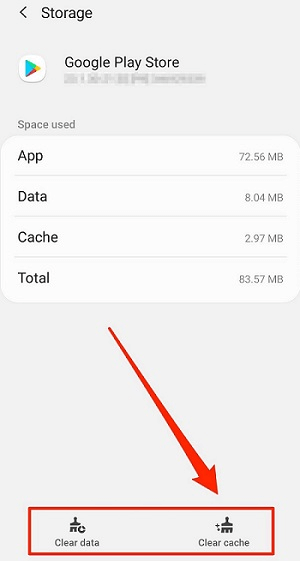
Sfaturi bonus: cu un singur clic pentru a face backup pentru datele WhatsApp
Înainte de a elibera spațiu pe dispozitiv pentru o actualizare WhatsApp, de ce să nu folosiți un software puternic iMyTrans pentru backup pentru datele tale WhatsApp? Este un software profesional pentru backup de date WhatsApp, transfer și restaurare. În acest fel, puteți evita orice risc de pierdere a datelor. Pentru backupul datelor, trebuie doar trei pași simpli:
Pasul 1. Descărcați și instalați iMyTrans pe computer și conectați-l cu dispozitivele dvs. mobile. Apoi faceți clic pe „Back Up” după terminarea detectării programului.
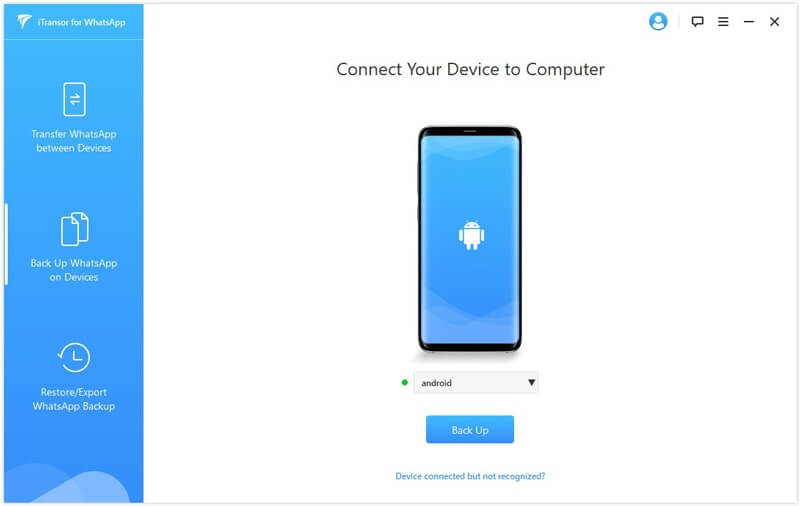
Pasul 2. Așteptați ca procesiunea de rezervă să se termine. Depinde de dimensiunea fișierului pe care îl transferați.
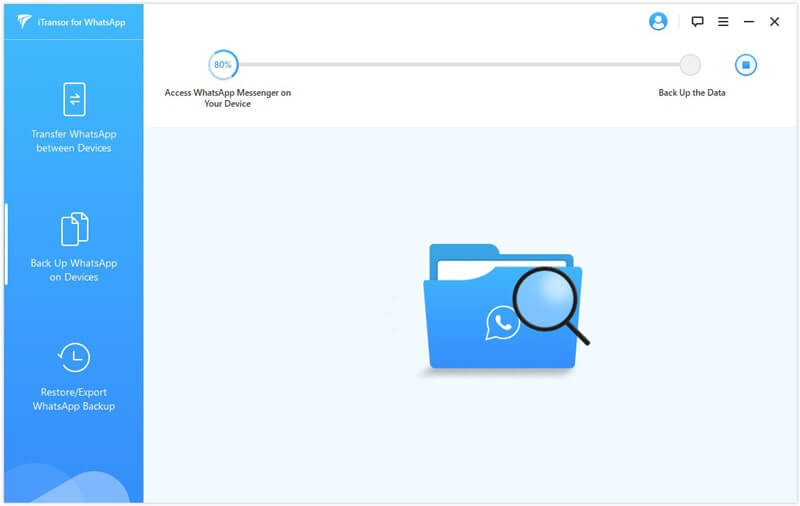
Pasul 3. După finalizarea copiei de rezervă, puteți vizualiza datele de rezervă pe computer.
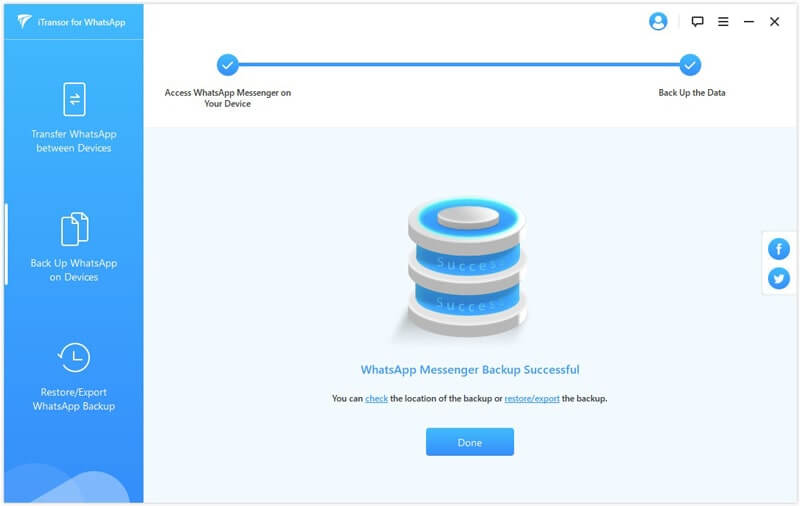
Concluzie
Dacă nu vă puteți actualiza WhatsApp, puteți încerca metodele menționate mai sus. Și pentru protecția datelor WhatsApp, ar fi mai bine să utilizați iMyFone iMyTrans (pre iTransor pentru WhatsApp) pentru a avea o copie de rezervă completă a datelor. Faceți clic pe butonul de mai jos pentru a încerca versiunea gratuită chiar acum!
 2024/05/28 15:30
2024/05/28 15:30